Matlab2014a下载、安装及破解完整教程
MATLAB2014aC++代码生成,并用VC2010生成dll供VBA或VB调用使用说明
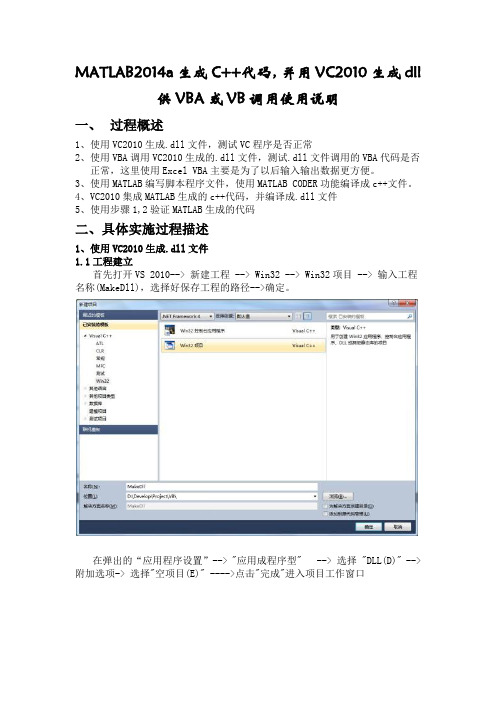
MATLAB2014a生成C++代码,并用VC2010生成dll 供VBA或VB调用使用说明一、过程概述1、使用VC2010生成.dll文件,测试VC程序是否正常2、使用VBA调用VC2010生成的.dll文件,测试.dll文件调用的VBA代码是否正常,这里使用Excel VBA主要是为了以后输入输出数据更方便。
3、使用MATLAB编写脚本程序文件,使用MATLAB CODER功能编译成c++文件。
4、VC2010集成MATLAB生成的c++代码,并编译成.dll文件5、使用步骤1,2验证MATLAB生成的代码二、具体实施过程描述1、使用VC2010生成.dll文件1.1工程建立首先打开VS 2010--> 新建工程 --> Win32 --> Win32项目 --> 输入工程名称(MakeDll),选择好保存工程的路径-->确定。
在弹出的“应用程序设置”--> "应用成程序型" --> 选择 "DLL(D)" --> 附加选项-> 选择"空项目(E)" ---->点击"完成"进入项目工作窗口1.2开始创建DLL第一步:在头"解决方案资源管理器" --> 头文件 --> 右键 -->添加新建项---→选择"头文件(.h)" -->输入文件名称(max) --> 点击“添加(A)”,完成max.h文件的添加。
max.h头文件中的代码为:1. #ifndef _MAX_H2. #define _MAX_H_3. __declspec(dllexport) int __stdcall fmax(int a,int b);4. #endif代码说明:__declspec(dllexport) 的作用是指定导出该函数为DLL函数;__stdcall是函数调用约定,表示该DLL函数被C/C++以外的语言调用;备注:使用时需要根据实际定义的主函数返回值类型和函数名称修改低3行红色而自体标记部分内容。
linux安装MATLAB的教程

Linux服务器命令行模式安装Matlab2014a,有需要的朋友可以参考下。
0.下载安装包下载Matlab2014a for Linux安装包的ISO镜像文件(感谢万能的度娘)以及破解包(下载地址:点击打开链接)假设破解包解压后的位置为~/Downloads/Crack将下载好的iso文件挂载mount -o loop /home/Downloads/MATHWORKS_R2014A.iso /media/cdrom 1. 安装准备1.1 JDK从oracle官方网站下载JDK7,当前版本为jdk1.7.0_71。
(注:openjdk似乎有兼容性问题,另外matlab2014a目前不兼容JDK8)将解压好的jdk-7u71-linux-x64.tar.gz移动到/usr/lib/jvm/jdk1.7.0_71中sudo mv jdk1.7.0_71 /usr/lib/jvm/jdk1.7.0_71设置环境变量sudo vi /etc/profile在文件末尾添加export JAVA_HOME=/usr/lib/jvm/jdk1.7.0_71保存并推出,然后使用下面的命令是设置生效source /etc/profile修改系统的默认jdksudo update-alternatives --install /usr/bin/java java /usr/lib/jvm/jdk1.7.0_71/bin/java 300sudo update-alternatives --install /usr/bin/javacjavac /usr/lib/jvm/jdk1.7.0_71/bin/javac 300sudo update-alternatives --config javasudo update-alternatives --configjavac输入java -version,看到如下信息则表明设置成功java version "1.7.0_71"Java(TM) SE Runtime Environment (build 1.7.0_71-b14)Java HotSpot(TM) 64-Bit Server VM (build 24.71-b01, mixed mode)1.2 创建安装目录sudomkdir -p /usr/local/matlab/etcsudomkdir -p /usr/local/matlab/2014a2.安装2.1 编辑配置文件将配置文件拷贝到/usr/local/matlab/etc中sudocp /media/cdrom/installer_input.txt /usr/local/matlab/etcsudocp /media/cdrom/activate.ini /usr/local/matlab/etcsudocp ~/Downloads/Crack/ <span style="font-family: Arial, Helvetica, sans-serif;">/usr/local/matlab/etc</span>修改文件的读写属性chmod +w /usr/local/matlab/etc/installer_input.txtchmod +w /usr/local/matlab/etc/activate.ini编辑installer_input.txt文件,按如下内容设置配置项destinationFolder=/usr/local/matlab/2014a #安装目录fileInstallationKey= 12345-67890-12345-67890 #序列号,似乎可以随便写agreeToLicense=yes #同意协议outputFile=/tmp/mathwork_install.log #安装日志mode=silent #开启无人值守安装activationPropertiesFile=/usr/local/matlab/etc/activate.ini #激活文件licensePath= /usr/local/matlab/etc/license_405329_R2014a.lic #license文件编辑activate.ini文件,按如下内容设置isSilent=true #开启silent模式activateCommand=activateOffline #设置激活方式, 离线激活无需联网licenseFile=/usr/local/matlab/etc/license_405329_R2014a.lic #license文件位置2.2 安装执行如下安装命令sudo /media/cdrom/install -inputFile /usr/local/matlab/etc/installer_input.txt2.3 激活安装完成后,对matlab进行破解sudo mv /usr/local/matlab/bin/glnxa64/libmwservices.so /usr/local/matlab/bin/glnxa64/libmwservices.so.baksudocp ~/Downloads/Crack/Linux/libmwservices.so /usr/local/matlab/bin/glnxa64/使用如下命令激活sudo /usr/local/matlab/2014a/bin/activate_matlab.sh -propertiesFile /usr/local/matlab/etc/activate.ini2.4 设置环境变量设置环境变量sudo vi /etc/profile在文件末尾添加export PATH=/usr/local/matlab/2014a/bin:$PATH保存并退出后使设置生效source /etc/profile安装完成。
matlab安装教程MATLAB是一种强大的数学计算软件,广泛应用于科学、工程、

matlab安装教程MATLAB是一种强大的数学计算软件,广泛
应用于科学、工程、
MATLAB是一种强大的数学计算软件,广泛应用于科学、工程、计算机科学等领域。
下面是MATLAB安装教程的步骤:
步骤1:下载MATLAB
打开官网(/downloads/),选择需要的版本和系统,下载安装包和许可证文件。
步骤2:安装MATLAB
打开下载好的安装包,选择“Install MATLAB”(安装MATLAB)选项,并按照提示安装。
选择自己的计算机用户类型和安装文件夹,安装完成后,MATLAB将被自动启动。
步骤3:激活MATLAB
打开MATLAB后,输入许可证文件中的激活密钥,按照提示完成激活过程,然后重新启动MATLAB软件即可。
步骤4:配置MATLAB
在MATLAB软件中,打开“Preferences”(偏好设置)选项,并按照需要选择一些常用的选项,如字体、颜色、接口等,以便更好地适应自己的使用习惯。
以上就是MATLAB安装教程的基本步骤,根据自己的情况进行选择和安装。
需要注意的是,安装和使用MATLAB时要注意保护安装包和许可证文件,避免泄露和丢失。
matlab2014a安装及破解步骤
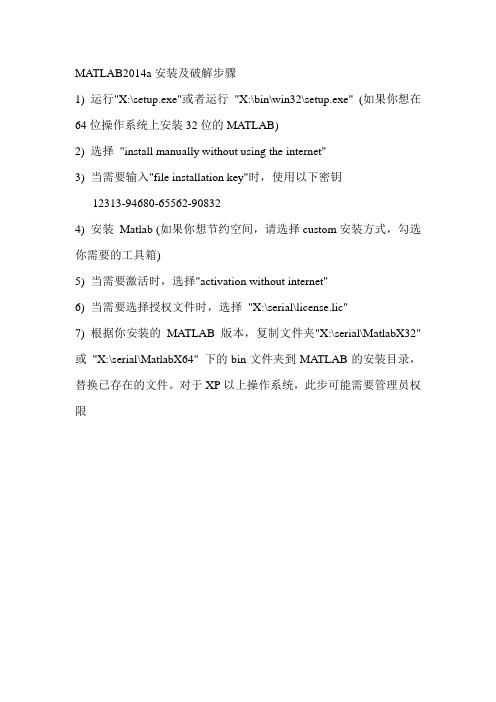
MATLAB2014a安装及破解步骤1) 运行"X:\setup.exe"或者运行"X:\bin\win32\setup.exe" (如果你想在64位操作系统上安装32位的MATLAB)2) 选择"install manually without using the internet"3) 当需要输入"file installation key"时,使用以下密钥12313-94680-65562-908324) 安装Matlab (如果你想节约空间,请选择custom安装方式,勾选你需要的工具箱)5) 当需要激活时,选择"activation without internet"6) 当需要选择授权文件时,选择"X:\serial\license.lic"7) 根据你安装的MATLAB版本,复制文件夹"X:\serial\MatlabX32" 或"X:\serial\MatlabX64" 下的bin文件夹到MATLAB的安装目录,替换已存在的文件。
对于XP以上操作系统,此步可能需要管理员权限MATLAB R2014a 中文版下载安装图文教程方法/步骤1、下载MATLAB R2014a ,并用解压工具解压到Matlab R2014a文件夹中。
Windows8以及Windows8.1系统自带虚拟光驱,可以直接双击“Mathworks.Matlab.R2014a(8.3).iso”进行安装。
2、整个安装过程需要在无网的环境下进行,所以请拔掉网线,断开无线,否则安装可能会失败。
3、用虚拟光驱加载后,双击setup.exe 开始安装。
4、选择“使用安装文件密钥”,点击“下一步”。
5、接收“许可协议”,点击“下一步”。
6、选择“我已有我的许可证的文件安装密钥”,并输入密钥:12313-94680-65562-90832,选择“下一步”。
MarlabSimulink(2014a)生成C++代码,并用VC2010生成dll供VBA或VB调用使用说明
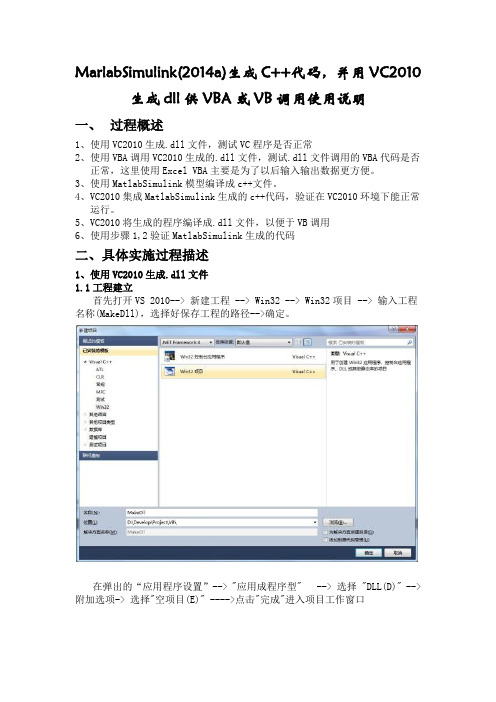
MarlabSimulink(2014a)生成C++代码,并用VC2010生成dll供VBA或VB调用使用说明一、过程概述1、使用VC2010生成.dll文件,测试VC程序是否正常2、使用VBA调用VC2010生成的.dll文件,测试.dll文件调用的VBA代码是否正常,这里使用Excel VBA主要是为了以后输入输出数据更方便。
3、使用MatlabSimulink模型编译成c++文件。
4、VC2010集成MatlabSimulink生成的c++代码,验证在VC2010环境下能正常运行。
5、VC2010将生成的程序编译成.dll文件,以便于VB调用6、使用步骤1,2验证MatlabSimulink生成的代码二、具体实施过程描述1、使用VC2010生成.dll文件1.1工程建立首先打开VS 2010--> 新建工程 --> Win32 --> Win32项目 --> 输入工程名称(MakeDll),选择好保存工程的路径-->确定。
在弹出的“应用程序设置”--> "应用成程序型" --> 选择 "DLL(D)" --> 附加选项-> 选择"空项目(E)" ---->点击"完成"进入项目工作窗口1.2开始创建DLL第一步:在头"解决方案资源管理器" --> 头文件 --> 右键 -->添加新建项---→选择"头文件(.h)" -->输入文件名称(max) --> 点击“添加(A)”,完成max.h文件的添加。
max.h头文件中的代码为:1. #ifndef _MAX_H2. #define _MAX_H_3. __declspec(dllexport) int __stdcall fmax(int a,int b);4. #endif代码说明:__declspec(dllexport) 的作用是指定导出该函数为DLL函数;__stdcall是函数调用约定,表示该DLL函数被C/C++以外的语言调用;备注:使用时需要根据实际定义的主函数返回值类型和函数名称修改低3行红色而自体标记部分内容。
MATLAB 2014a安装及破解步骤
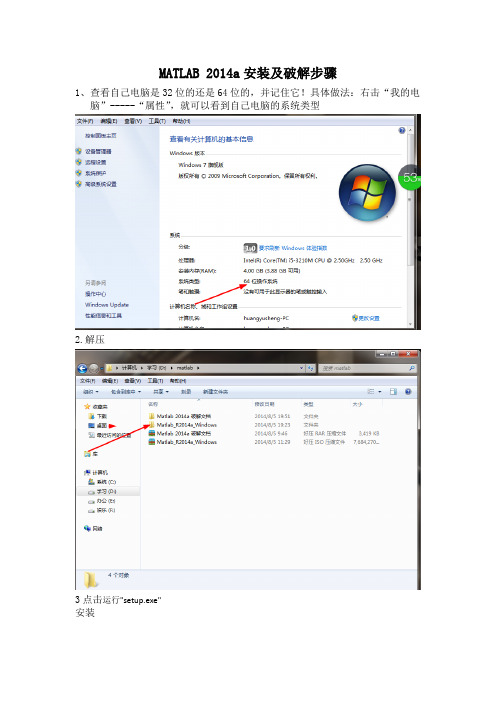
MATLAB 2014a安装及破解步骤
1、查看自己电脑是32位的还是64位的,并记住它!具体做法:右击“我的电
脑”-----“属性”,就可以看到自己电脑的系统类型
2.解压
3点击运行"setup.exe"
安装
4、点击使用文件安装密钥不需要internet
5点击下一步
6.
7. 选择"install manually without using the internet输入12313-94680-65562-90832
8.选择安装路径;安装Matlab (如果你想节约空间,请选择custom安装方式,勾选你需要的工具箱。
9.
9.安装完成后
10
11
12
当需要选择授权文件时,选择"X:\serial\license.lic"。
(在Matlab 2014a 破解文档里)
安装完成后先不要启动,将该install.jar(解压“Matlab 2014a 破解文档”就有)放到安装目录
根据你安装的MATLAB版本,复制文件夹"X:\serial\MatlabX32" 或
"X:\serial\MatlabX64" 下的bin文件夹到MATLAB的安装目录,替换已存在的文件。
对于XP以上操作系统,此步可能需要管理员权限
启动ok。
Matlab安装及激活方法
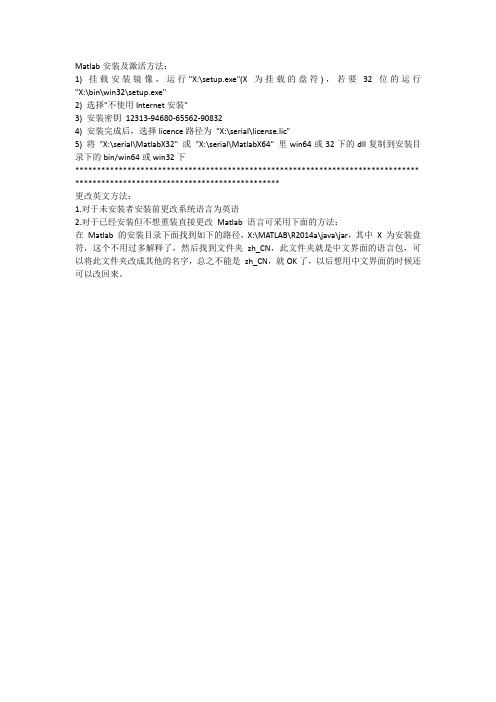
Matlab安装及激活方法:
1) 挂载安装镜像,运行"X:\setup.exe"(X为挂载的盘符),若要32位的运行"X:\bin\win32\setup.exe"
2) 选择"不使用Internet安装"
3) 安装密钥12313-94680-65562-90832
4) 安装完成后,选择licence路径为"X:\serial\license.lic"
5) 将"X:\serial\MatlabX32" 或"X:\serial\MatlabX64" 里win64或32下的dll复制到安装目录下的bin/win64或win32下
******************************************************************************* ***********************************************
更改英文方法:
1.对于未安装者安装前更改系统语言为英语
2.对于已经安装但不想重装直接更改Matlab语言可采用下面的方法:
在Matlab的安装目录下面找到如下的路径,X:\MATLAB\R2014a\java\jar,其中X 为安装盘符,这个不用过多解释了,然后找到文件夹zh_CN,此文件夹就是中文界面的语言包,可以将此文件夹改成其他的名字,总之不能是zh_CN,就OK了,以后想用中文界面的时候还可以改回来。
matlab2014a安装教程

matlab2014a安装教程
安装Matlab2014a的步骤如下:
1. 下载安装文件:从MathWorks官方网站下载Matlab2014a的安装文件。
根据你的操作系统选择正确的版本。
2. 运行安装程序:找到下载的安装文件,双击运行。
如果系统提示需要管理员权限,选择“是”以继续。
3. 选择安装类型:在安装向导界面上,选择“安装Matlab”选项,然后点击下一步。
4. 在安装文件文件界面上,点击浏览按钮选择安装目录。
你可以保留默认的安装目录,也可以选择一个自定义的目录。
5. 选择需要安装的组件:在列表中选择你需要安装的组件。
你可以根据你的需求选择或取消选择特定组件。
6. 选择许可证(License):选择“使用许可文件安装”选项,然后点击下一步。
7. 选择安装选项:根据你的需求选择安装选项,比如创建桌面快捷方式、添加Matlab到系统路径等。
8. 确认安装选项:在安装确认界面上,确认你选择的安装选项是否正确。
然后点击“安装”按钮开始安装。
9. 安装过程:等待安装程序完成安装过程。
这可能需要一些时间,取决于你的计算机性能和所选择的组件数量。
10. 完成安装:安装完成后,点击“完成”按钮关闭安装向导。
完成以上步骤后,你应该已成功安装Matlab2014a。
你可以在开始菜单或桌面上找到Matlab的图标,双击即可运行。
祝你使用愉快!。
- 1、下载文档前请自行甄别文档内容的完整性,平台不提供额外的编辑、内容补充、找答案等附加服务。
- 2、"仅部分预览"的文档,不可在线预览部分如存在完整性等问题,可反馈申请退款(可完整预览的文档不适用该条件!)。
- 3、如文档侵犯您的权益,请联系客服反馈,我们会尽快为您处理(人工客服工作时间:9:00-18:30)。
MatlabR2014a安装破解详细图文教程
MatlabR2014a及其破解文件下载地址:
链接:/s/1pJjo8cj
安装前准备:本软件安装的最重要的一点:整个安装过程请在断网的条件下进行,请拔掉网线,断开无线网,切记,否则安装不成功!
查看自己电脑是32位的还是64位的,并记住它具体做法:右击“我的电脑”-----“属性”,就可以看到自己电脑的系统类型。
Win8及Win8.1系统自带虚拟光驱,可以直接双击“Matlab_R2014a_Windows.iso”进行安装,其他的系统请自行百度下载“虚拟光驱”。
1、安装,使用虚拟光驱,不要解压,解压安装很容易出错。
用虚拟光盘加载后,运行“setup.exe”
2、安装设置开始:点击使用文件安装密钥,切记不能联网,否则安装不成功
3、接受许可协议,输入激活码:12313-94680-65562-90832 点击下一步
4、自己更改地址,建议不要安装在系统盘
5、选择要安装的产品,根据自己的需要进行选择,建议全选,然后下一步
6、根据习惯选择安装选项
7、确认安装的组件和位置,点击“安装”进行安装软件;
8、这一步就是自动安装的过程,其间你可以做任何其他除了操作电脑的事情,静静地等待它安装完成
9、等待安装完成之后会立马出现这个画面,请勾选“激活”,再选择“下一步”
10、请务必勾选“不使用Internet手动激活”
11、选择“输入许可证文件的完整路径(包括文件名)”,记住自己的系统是32位还是64位,浏览到破解文档的许可证文件“license.lic”
12、激活完成,但是现在没有激活完毕。
注意:此时请别急着打开软件
13、请打开破解文档下的“serial”文件夹,根据自己系统的打开相应的文件夹,32位系统请打开“Matlab32”,64位系统请打开“Matlab64”
14. 将打开的文件夹下的“libmwservices.dll”拷贝到你所安装的Matlab2014a的bin文件里面替换原来所存在的“libmwservices.dll”即可。
如果是D盘:D:\Program Files\MATLAB\R2014a\bin\win32
如果是C盘:C:\Program Files\MATLAB\R2014a\bin\win32
必须覆盖,否则你是打不开的。
15、覆盖之后,就可以打开Matlab了。
这是打开界面:
这是打开后授权的页面:
MATLAB 2014a中文版安装及破解步骤
(1)运行“X:\setup.exe”或者运行“X:\bin\win32\setup.exe” (如果你想在64位操作系统上安装32位的MATLAB)
(2)选择“install manually without using the internet”
(3)当需要输入“file installation key”时,使用以下密钥:12313-94680-65562-90832 (4)安装Matlab (如果你想节约空间,请选择custom安装方式,勾选你需要的工具箱)
(5)当需要激活时,选择“activation without internet”
(6)当需要选择授权文件时,选择“X:\serial\license.lic”
(7)根据你安装的MA TLAB版本,复制文件夹“X:\serial\MatlabX32"”或
“X:\serial\MatlabX64”下的bin文件夹到MA TLAB的安装目录,替换已存在的文件。
对于XP以上操作系统,此步可能需要管理员权限。
对于那些不习惯中文界面的用户,又不想更改系统语言的话,可采用下面的方法来更改Matlab 界面的语言:
在Matlab 的安装目录下面找到如下的路径,X:\MATLAB\R2014a\java\jar,其中X 为安装盘符,这个不用过多解释了,然后找到文件夹zh_CN,此文件夹就是中文界面的语言包,可以将此文件夹改成其他的名字,总之不能是zh_CN,就OK了,以后想用中文界面的时候还可以改回来。
